Oyun oynarken Windows 10 dizüstü bilgisayarın aşırı ısınmasını nasıl durdurabilirim?
Yayınlanan: 2019-09-23Dizüstü bilgisayarın aşırı ısınması, hafife alınmaması gereken bir sorundur. Sisteminizin optimum performans göstermemesine neden olur ve hatta donanımın zarar görmesine neden olabilir.
Her oyun oynadığınızda bu oluyorsa, size birkaç çözüm sunacağız.
Oyun Oynarken Dizüstü Bilgisayarda Aşırı Isınmadan Nasıl Kurtulursunuz?
Kullanıcılar aşağıdaki sorunları yaşadığını bildirdi:
- Fişe takılı oyun oynarken dizüstü bilgisayar aşırı ısınıyor : Oyun oynarken şarj cihazınızın fişini prize taktığınızda dizüstü bilgisayarınız aşırı ısınmaya başlarsa, bu kılavuzda sunulan düzeltmeleri uygulamak sorunun çözülmesine yardımcı olacaktır.
- Yeni PC aşırı ısınıyor: Yeni bir dizüstü bilgisayarınız varsa ancak oyun oynamak gibi yoğun güç gerektiren görevleri gerçekleştirirken aşırı ısınıyorsa, sorun cihazın güç ayarlarından kaynaklanıyor olabilir.
- Dizüstü bilgisayar aşırı ısınma nedeniyle kapanıyor: PC'niz tehlikeli derecede yüksek bir sıcaklığa ulaştığında, hasar görmesini önlemek için sistem otomatik olarak kapanır.
- PC aşırı ısınıyor ve çöküyor: Cihazınızda hız aşırtması yapmak bu soruna yol açabilir.
PC Aşırı Isınması Nasıl Onarılır:
Yapabileceğiniz birkaç şey var:
- PC'nizi yeniden başlatın
- Görev Yöneticisi aracılığıyla yüksek kaynak kullanımına sahip görevleri sonlandırın
- Güç Sorun Gidericisini çalıştırın
- Hız aşırtmayı geri al
- Aygıt sürücülerinizi güncelleyin
- Güç ayarlarınızı değiştirin
- Entegre grafik kartını kullanın
- FPS'nizi sınırlayın
- Şarj cihazınızı değiştirin
- Şarj cihazınızı prize takın
- Bir soğutma pedi ile sıcaklığı azaltın
Düzeltme 1: Bilgisayarınızı Yeniden Başlatın
Böyle bir durumda yapmanız gereken ilk şey dizüstü bilgisayarınızı yeniden başlatmaktır. Aşırı ısınmaya neden olan bazı geçici çakışmaları çözmeye yardımcı olabilir. Genellikle etkilidir ve gerekli olan her şey olabilir.
Bu adımları takip et:
- PC'yi kapatın ve şarj cihazını fişten çekin.
- Pili çıkarın (yerleşik değilse).
- Bilgisayarın soğuması için biraz zaman verin.
- Güç düğmesini yaklaşık 20 saniye basılı tutun.
- Pili geri takın ve şarj cihazını bağlayın.
- PC'yi açın.
Oyununuzu oynamayı deneyin ve aşırı ısınmanın devam edip etmeyeceğini görün. Varsa, bir sonraki düzeltmeyi deneyin.
Düzeltme 2: Görev Yöneticisi aracılığıyla Yüksek Kaynak Kullanımına Sahip Görevleri Sonlandırma
Oynadığınız oyunun kaynak yoğun doğasıyla birleştiğinde, arka planda çalışan belirli programlar CPU'yu ve diğer sistem kaynaklarını tüketebilir ve böylece soruna katkıda bulunabilir. Sonuç olarak, bilgisayarınız aşırı ısınmaya başlar.
Sistem yükünü azaltmak ve aşırı ısınmanın azalıp azalmayacağını görmek için bu arka plan görevlerini sonlandırabilirsiniz:
- Görev Yöneticisini çağırmak için klavyenizde Ctrl + Shift + Esc tuşlarına basın.
Alternatif olarak, Başlat simgesine sağ tıklayıp listeden Görev Yöneticisi'ni seçebilirsiniz.
- İşlemler sekmesi altında, sistem kaynaklarınızın (CPU, Bellek vb.) önemli bir bölümünü kullanan uygulamaları ve işlemleri kontrol edin. Her birine sağ tıklayın ve içerik menüsünden 'Görevi sonlandır'ı seçin.
Not: Anormal derecede yüksek CPU kullanımına sahip şüpheli işlemleri kontrol edin. Bitirmek istediğiniz başka bir işlem varsa ancak ne yaptığından emin değilseniz, çevrimiçi olarak arayabilirsiniz.
Ayrıca, temel Windows işlemlerinden hiçbirini bitirmediğinizden emin olun.
Bu yardımcı oldu mu?
Düzeltme 3: Güç Sorun Gidericisini Çalıştırın
Yerleşik Windows yardımcı programı, güç kaynağı sorunlarını kontrol eder ve bunları çözmeye çalışır. Bu, özellikle güç ayarlarınızı daha önce özelleştirdiyseniz kullanışlıdır.
Çalıştırmak için şu kolay adımları izleyin:
- Başlat menüsüne gidin ve Ayarlar simgesine tıklayın.
- Güncelleme ve Güvenlik'e ve ardından Sorun Gider'e tıklayın.
- Pencerenin sağ tarafında, 'Diğer Sorunları Bul ve Düzelt' altında görüntülenen Güç'ü tıklayın.
- Şimdi Sorun gidericiyi çalıştır düğmesini tıklayın.
- Taramanın tamamlanmasını bekleyin. Tespit edilen sorunları çözecektir.
Düzeltme 4: Hız Aşırtmayı Geri Al
CPU'nuza, grafik kartınıza veya PC'nizdeki başka herhangi bir bileşene hız aşırttıysanız, aşırı ısınma sorununun nedeni büyük olasılıkla budur.
Sistem bileşenlerinizin saat hızını artırmak, saniyede daha fazla işlem yapmalarını sağladığından, ek ısı üretimine yol açar.
Bu nedenle, aşırı ısınmayı durdurmak için saat ayarlarını varsayılan değerlerine döndürmeniz gerekir.
Ancak sorun devam ederse, saat değerini varsayılanın altına ayarlamayı düşünebilirsiniz. Yetersiz çalışma performansın düşmesine neden olsa da, tüketilen enerjiyi ve dolayısıyla üretilen ısıyı da düşürür.
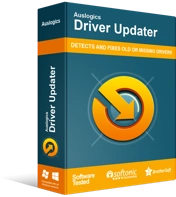
Sürücü Güncelleyici ile Bilgisayar Sorunlarını Çözün
Kararsız bilgisayar performansına genellikle güncel olmayan veya bozuk sürücüler neden olur. Auslogics Driver Updater, sürücü sorunlarını tanılar ve bilgisayarınızın daha sorunsuz çalışmasını sağlamak için eski sürücülerin tümünü bir kerede veya birer birer güncellemenize olanak tanır
Düzeltme 5: Aygıt Sürücülerinizi Güncelleyin
Sürücülerinizin (özellikle grafik kartı sürücülerinin) uyumlu ve güncel olduğundan emin olmanız gerekir.
Manuel güncelleme yapmak için yapmanız gerekenler:
- Klavyenizdeki Windows logo tuşu + X kombinasyonuna basarak WinX menüsünü çağırın.
- Listede Aygıt Yöneticisini bulun ve tıklayın.
- Açılan pencerede ortasında ünlem işareti olan sarı üçgen bulunan cihazları not edin. İşaret, sürücüde bir sorun olduğu anlamına gelir.
- Her birine sağ tıklayın ve içerik menüsünden 'Sürücü yazılımını güncelle'yi seçin ve ardından 'Güncellenmiş sürücü yazılımını otomatik olarak ara' yazan seçeneği seçin.
Alternatif olarak, bilgisayar üreticinizin resmi web sitesini ziyaret edebilir ve sürücülerin en son sürümünü arayabilirsiniz. İndirme ve kuruluma başlamadan önce bunların sisteminizin özelliklerine uygun olduğundan emin olun.

Cihazları birbiri ardına tanımlamanız ve güncellemeniz gerektiğinden, manuel güncelleme gerçekleştirmenin sıkıcı olabileceği doğrudur. Bu nedenle, işleri çok daha kolay hale getirmek için Auslogics Driver Updater'ı kullanmanızı öneririz.
Araç, tüm güncel olmayan, uyumsuz, eksik veya bozuk sürücüleri algılamak için tam bir tarama gerçekleştirir. Ardından, üreticinin önerdiği en son sürümleri hiçbir çaba harcamadan indirir ve kurar.
Sistem özelliklerinizi okuduğundan, yanlış sürücüleri alma konusunda endişelenmenize gerek kalmayacak. Sürücülerinizi her zaman güncel tutmak için mükemmel bir çözüm sunar ve bilgisayarınızda sürücüyle ilgili sorunlarla karşılaşmaktan kaçınmanıza yardımcı olur.
Düzeltme 6: Güç Ayarlarınızı Değiştirin
Oyun oynarken dizüstü bilgisayarınızın aşırı ısınmasının nedeni mevcut güç ayarlarınız olabilir. Bunları değiştirmeyi deneyebilir ve bunun yardımcı olup olmadığını görebilirsiniz. CPU kullanımınız daha sonra değişir ve bu, aşırı ısınmayı durdurmaya yardımcı olacaktır.
İşte yapmanız gerekenler:
- Başlat menüsüne gidin.
- Arama çubuğuna 'güç' yazın ve ardından arama sonuçlarından 'Güç ve uyku ayarları'na tıklayın.
- Pencerenin sağ bölmesinde, 'İlgili ayarlar' altında Ek Güç ayarları'na tıklayın.
- Açılan Güç Seçenekleri penceresinde, tercih ettiğiniz güç planının hemen yanında görüntülenen Plan ayarlarını değiştir seçeneğine tıklayın.
- Şimdi, Gelişmiş güç ayarlarını değiştir seçeneğini tıklayın.
- İşlemci güç yönetimi bölümüne gidin ve 'Maksimum işlemci durumu' (örneğin, 100 ise 95 olarak ayarlayabilirsiniz) ve 'Minimum işlemci durumu' için daha düşük bir değer ayarlayın (bazı kullanıcılar değeri 5 olarak ayarlamanın onlar için hile).
Not: Gerekirse geri değiştirebilmeniz için mevcut değerleri not edin.
- Değişiklikleri kaydetmek için Uygula > Tamam'a tıklayın.
Düzeltme 7: Tümleşik Grafik Kartını Kullanın
Oyun dizüstü bilgisayarlarında, tümleşik grafik kartına ek olarak özel bir grafik kartı bulunur.
Verimlilik ve dengeli performans sağlamak için donanım açısından yoğun görevler gerçekleştirilirken özel grafik kartı kullanılır. Ancak, daha fazla güç kullanır ve bu nedenle daha fazla ısı üretir. Soğutma sistemi yeterli olmadığında veya oda iyi havalandırılmadığında, oyun oynarken PC'niz aşırı ısınmaya başlar.
Geçici bir çözüm olarak, bunun yerine entegre GPU'yu kullanmayı düşünün. Performans, özel GPU'daki kadar iyi olmasa da (yani en iyi oyun deneyimini alamayabilirsiniz), çok fazla güç kullanmaz ve daha sonra daha az ısı üretir.
Entegre GPU'yu, özel grafik yazılımınızın (Nvidia veya AMD gibi) kontrol panelinden varsayılan işlemci olarak ayarlayabilirsiniz.
Ancak, bu geçici çözüme uymak istemiyorsanız, harici bir soğutucu (soğutma pedi gibi) almayı düşünün ve ayrıca dizüstü bilgisayarınızı klimalı veya iyi havalandırılan bir odada kullanın.
Düzeltme 8: FPS'nizi Sınırlayın
Saniyede daha fazla kareye (FPS) sahip olmak, daha keyifli bir oyun deneyimi anlamına gelir. Ancak, oyun donanım kaynaklarınızı çalıştırırken dizüstü bilgisayarınızın aşırı ısınmasının nedeni de olabilir.
FPS'nizi daha düşük bir değere ayarlamayı deneyin. Örneğin, 100 ise, 60'a ayarlayabilirsiniz. Bunu yapmak, grafik kartınızın üzerindeki yükü ve üretilen ısı miktarını azaltacaktır.
Düzeltme 9: Şarj Cihazınızı Değiştirin
Oyun oynarken şarj cihazını prize taktığınızda dizüstü bilgisayarınız aşırı ısınmaya başlarsa, şarj cihazı arızalı olabilir. Durumun böyle olup olmadığını kontrol etmek için farklı bir tane kullanmayı deneyin ve sorunun devam edip etmeyeceğini görün.
Ayrıca, kullandığınız şarj cihazının dizüstü bilgisayarınız için doğru olduğundan emin olun. Doğru özelliklere (watt, çıkış voltajı vb.) sahip değilse, yalnızca aşırı ısınmaya neden olmakla kalmaz, aynı zamanda dizüstü bilgisayarınıza da zarar verebilir.
Düzeltme 10: Şarj Cihazınızı Takın
Şarj cihazınızı prize takmak, PC'nizin oynadığınız oyunu desteklemek için ihtiyaç duyduğu gücü almasını sağlayacaktır. Donanım yoğun oyunları telafi etmek için yeterli güç olmadığında aşırı ısınma sorunları ortaya çıkabilir.
Düzeltme 11: Dizüstü Bilgisayarınızın Durumunu Kontrol Edin
Bakmanız gereken birkaç şey var:
- Oyun oynarken (veya bilgisayarınız açık ve çalışır durumda olduğu sürece herhangi bir zamanda), odanın iyi havalandırıldığından emin olun. Oyunlarınızı klimalı bir odada oynamanız tercih edilir. Bu, bilgisayarınızın ısınmasını önleyecektir.
- Dizüstü bilgisayarın temiz, düz bir yüzeyde tutulduğundan emin olun. Yatağınız, kanepeniz veya yastığınız gibi yumuşak bir yüzeye yerleştirirseniz, yetersiz soğutma nedeniyle hava akışı engellenir ve sıcaklık yükselir. Fanlar ayrıca toz ve kiri toplayarak ısınma sorununu ağırlaştırır.
- Dizüstü bilgisayarınız fazla mesai sırasında toz toplamaya mahkumdur. Bu nedenle, artık çok sık aşırı ısındığını fark ederseniz, fanlarda ve havalandırma deliklerinde biriken tozu temizlemeniz gerekir. Bunu bir uzmana yaptırmak ve garantinizi geçersiz kılmaktan kaçınmak için resmi onarım merkezini ziyaret etmeniz gerekebilir.
Düzeltme 12: Bir Soğutma Pedi ile Sıcaklığı Azaltın
Yukarıdaki tüm çözümleri denedikten sonra dizüstü bilgisayarınız aşırı ısınmaya devam ederse, kesinlikle bir soğutma pedi satın almayı düşünmelisiniz. Cihaz, sıcaklığın düşük tutulmasına yardımcı olacaktır.
Aşırı ısınma sorunları, birçok PC kullanıcısı için büyük bir endişe kaynağıdır. Ancak burada sunulan çözümleri denediğiniz zaman, dizüstü bilgisayarınız kızarmadan oyunlarınızın keyfini çıkarabileceksiniz.
Herhangi bir sorunuz, yorumunuz veya daha fazla öneriniz varsa, lütfen aşağıdaki bölümde bir yorum bırakmaktan çekinmeyin.
Sizden haber almayı çok isteriz.
